WordPress è un CMS popolare che utilizziamo per creare siti Web. Durante la creazione di un sito Web, utilizziamo spesso pagine, post e CPT (Custom Post Type) che sono funzionalità interne di WordPress. Per mantenere una cronologia di tutto ciò che è stato fatto, WordPress applica ad esso un sistema di revisione. Una revisione è quindi una funzionalità che memorizza dopo un certo ritardo (60 secondi) le modifiche apportate a un post, una pagina o un CPT. Poiché Elementor utilizza CPT, la creazione di una pagina potrebbe creare un'enorme quantità di revisioni che possono essere un problema per quanto riguarda la dimensione del database. Questo tutorial ti mostrerà quindi come utilizzare la cronologia di Elementor, spiegando come funziona o disabilitandola.

Come disabilitare la revisione di WordPress (salvataggio automatico)
Sfortunatamente, non esiste un modo diretto che ti consenta di disabilitare la funzione di salvataggio automatico. Ma sì, puoi disabilitare il salvataggio automatico diminuendo la quantità di salvataggio automatico. È necessario modificare alcune righe di codice. Il file wp-config.php gestisce il tuo salvataggio automatico tramite WP_POST_REVISIONS. Puoi configurarlo aumentando o diminuendo il tempo se lo desideri.
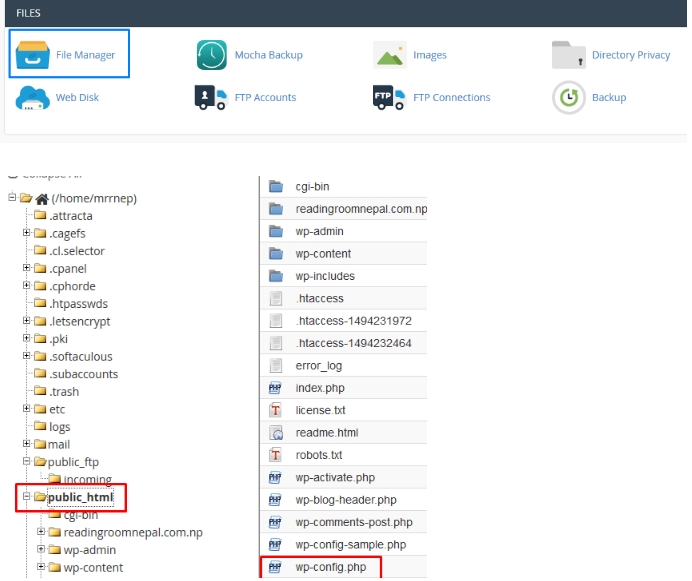
Accedi a cPanel e vai al file manager. Da lì, vai a public_html e fai clic con il pulsante destro del mouse sul file wp-config.php e fai clic su Modifica. Apparirà una finestra pop-up. Fare clic su Modifica per aprire l'editor. Se stai usando un client FTP, devi scaricare quel file e aprirlo con il tuo editor di testo preferito. Quindi cerca il codice seguente o aggiungine uno se non esiste prima della riga che dice "Stop editing".
define( 'AUTOSAVE_INTERVAL', X );
Modificare il valore di X che significa secondi 1 per il salvataggio immediato della pagina o 999.999 per probabilmente quasi mai per il salvataggio automatico. L'intervallo di impostazione di 86400 secondi è un giorno, quindi l'intervallo di salvataggio automatico verrà impostato per un giorno.
Create Amazing Websites
Con il miglior generatore di pagine gratuito Elementor
Parti oraCome disabilitare o limitare le revisioni di WordPress
Se desideri controllare il numero di revisione di qualsiasi pagina o post che non dovrebbe occupare più spazio, puoi limitare il numero di revisioni di post da salvare nel database eseguendo i seguenti passaggi. Inoltre, puoi disabilitarlo completamente se non desideri alcuna modifica precedente.
- Vai alla directory installata di WordPress.
- Apri wp-config.php in uno dei tuoi editor di testo preferiti
- Aggiungi il seguente codice,
Per limite di revisione -
define(‘WP_POST_REVISIONS’, 3);
Puoi impostare qualsiasi numero tu preferisca.
Per disabilitare la revisione -
define('WP_POST_REVISIONS',false);4. Salvare le modifiche e caricare lo stesso file nella directory installata di WordPress.
Come controllare la storia di Elementor
Sappiamo che Elementor utilizza la funzione di revisione di WordPress. anche la funzione Cronologia è associata a questo. Ciò ti consente di andare avanti e indietro su tutto ciò che hai fatto, indipendentemente da quanto lavoro hai fatto nell'editor. Premendo il pulsante della cronologia, vedrai le schede Azione e Revisione.
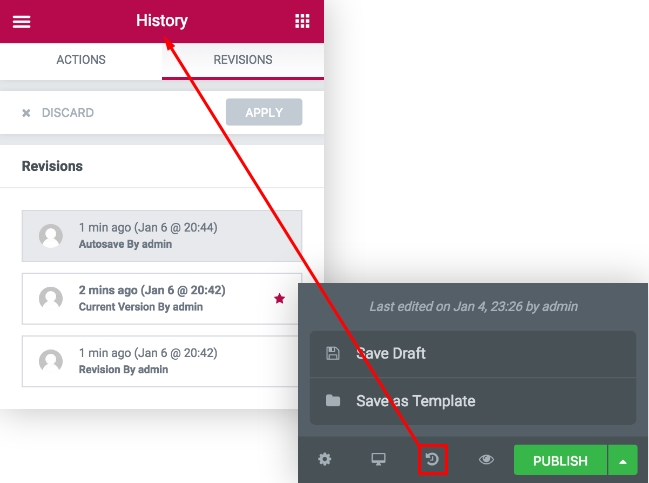
Nella scheda Azione, puoi vedere i log di tutte le azioni che hai fatto. Facendo clic su di essi, puoi annullare o ripetere ciò che hai fatto in un determinato momento. Vedrai i nomi delle azioni oi nomi delle modifiche che hai apportato. In fondo all'elenco delle azioni, troverai il punto di inizio della modifica.
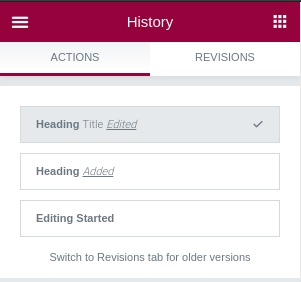
Puoi anche usare Ctrl + Z (Windows) o Cmd + Z (Mac) per annullare l'ultima azione e Ctrl + Maiusc + Z o Cmd + Maiusc + Z per ripetere l'ultima azione.
Nella scheda Revisione Ogni volta che una pagina viene aggiornata, viene creata una nuova versione. Questa è la revisione, quindi puoi passare a qualsiasi revisione che hai fatto prima. Ogni elemento di revisione elenca la data, l'ora e l'autore della revisione. Fare clic su Applica per ripristinare la revisione nella pagina corrente. Fare clic su Elimina per tornare alla versione corrente della pagina.
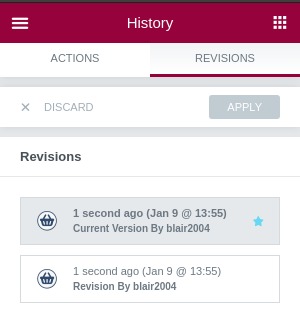
Inconveniente delle revisioni di Elementor
L'opzione di revisione non è davvero necessaria per un utente che crea e modifica contenuti offline, copia e incolla online. La cosa frustrante è che queste revisioni non possono essere disabilitate o limitate direttamente dalla dashboard di WordPress in quanto è una funzione principale di WordPress. Di seguito sono riportati alcuni problemi che possono generare problemi a causa del salvataggio automatico e poiché non vi è alcun segno che gli sviluppatori di WordPress rendano questa funzione opzionale nel prossimo futuro, dobbiamo capire quali problemi si verificano.
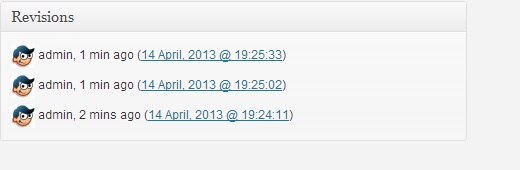
La revisione aumenta la dimensione del database
Ogni post archiviato nel tuo database ha una dimensione. Ogni volta che viene rivista la sua dimensione aumenta. Quindi più modifiche vengono apportate, maggiore sarà la dimensione del database. Proverò a spiegarti attraverso un piccolo confronto quanta differenza c'è tra un post senza revisione e la dimensione di un post modificato.
Senza revisioni:
| Number of Pages / Posts | 500 |
| Size of Each Page / Post | 50 KB |
| Database Size Without Revisions | 500 * 50 = 25000 KB = 25 MB |
Con revisioni:
| Revisions per Page / Post | 5 |
| Total Revisions | 500 * 5 = 2500 |
| Size of Each Revision | 50 KB |
| Total Size of Revisions | 2500 * 50 = 125000 KB = 125 MB |
| Total Size of Actual Posts | 500 * 50 = 25000 KB = 25 MB |
| Total Database Size | 125 + 25 = 150 MB |
| % of Increase in Size | (150 – 25) 25 * 100 = 500% (5 times) |
Problemi di backup dovuti a revisioni di WordPress
Sebbene non ci siano problemi nello spazio di hosting a causa delle grandi dimensioni, questa dimensione del file ti farà soffrire durante il backup del database MySQL. In base alla dimensione mostrata sopra, quando carichi tutto il contenuto di un database MySQL su phpMyAdmin, ci vorrà cinque volte più tempo del solito, superando il limite di tempo di esportazione, che si traduce in "Time Out" con backup incompleto. Anche in questo caso, se il limite di download del file è già impostato, ad esempio 50 MB, non sarà possibile completare il backup, il che comporterà un alto rischio di perdita di contenuto.
Il conflitto tra i campi personalizzati con le revisioni
Molti sviluppatori hanno notato che queste revisioni di WordPress creano problemi di conflitto tra i campi personalizzati creati utilizzando alcuni plugin. Indubbiamente, i campi personalizzati sono più importanti per un sito web live che avere tonnellate di revisioni morte che non servono.
Caricamento lento sull'editor di WordPress
Quando apriamo un post nell'editor locale di WordPress o nell'editor Gutenberg, vengono attivati i file più recenti e le vecchie revisioni, il che riduce la velocità di caricamento dell'editor. Quindi, se la durata del salvataggio automatico dei file viene aumentata, verranno salvati meno file e le possibilità di rallentamento saranno ridotte.
Le funzionalità di post revisione e salvataggio automatico sono implementate per il supporto degli utenti. Ti consigliamo di seguire le tecniche di cui sopra se devi ridurre lo spazio di archiviazione nel tuo database. Condividilo con i tuoi amici e aiutali ad aumentare le prestazioni del loro sito.
Sommario
Durante questo tutorial, abbiamo parlato molto delle revisioni di WordPress utilizzate da Elementor per memorizzare le revisioni. Coloro che desiderano controllare le revisioni di WordPress dovrebbero apportare alcune modifiche al file wp-config.php. Abbiamo anche spiegato cosa sono le "Azioni" e le "Revisioni" nell'editor di Elementor, che sono significativamente diverse da Revision. Se questo tutorial ti è piaciuto, non esitare a condividerlo sui social network. E seguici su Facebook e Twitter per tutorial più utili come questo.





